Ako otestovať zálohu vášho Macu pred obnovením
Rôzne / / February 15, 2022
Ak máte Mac, musíte si urobiť zálohu. Zálohovanie však nestačí chrániť vaše údaje. Musíte tiež otestovať svoje zálohy, aby ste sa uistili, že fungujú a chránia správne veci. Nebojte sa, je to celkom jednoduché a zaberie vám to len pár minút.

Čo sa môže pokaziť?
V ideálnom svete by zálohovanie malo byť „nastaviť a zabudnúť“. Jednoducho fungujú. Keď sa niečo pokazí, prejdete na zálohu a obnovíte veci. Ak by všetko fungovalo tak, ako má, pravdepodobne by ste zálohu ani nepotrebovali. To je jeden z dôvodov, prečo to musíte otestovať.

Veľmi častým problémom, ktorý majú používatelia so zálohami, je, že zálohujú nesprávne veci. Až keď idú obnoviť dáta, zistia, že tam nie sú! Inokedy bola záložná jednotka odpojená od Macu. V prípade online záloh môže platnosť účtu vypršať alebo sú z účtu zablokované. Všetkým týmto scenárom sa dá vyhnúť správnym testovaním.
Ako otestovať zálohu Time Machine
Prvým miestom na kontrolu zálohy Time Machine je ovládací panel Time Machine. Hľadajte
Najstaršia záloha a Najnovšia záloha. Ak je váš Time Machine neustále pripojený k vášmu Macu, vaša záloha by nemala byť staršia ako niekoľko hodín. V predvolenom nastavení váš Mac zálohuje každú hodinu. Na tomto obrázku prvá záloha nebola nikdy dokončená. V iných prípadoch externý pevný disk nebol pripojený alebo zlyhal. Pre sieťové disky, ako sú Time Capsules, váš Mac sa možno nejaký čas nepripojil k sieti. Našťastie, kontrolou môžete tento problém zachytiť včas.
Ak chcete tento problém vyriešiť, znova pripojte jednotku alebo vyberte inú. Potom prejdite na ikonu Time Machine na paneli s ponukami a vyberte Zálohovať hneď. Počkajte niekoľko hodín a skontrolujte, či sa zálohovanie dokončí.
Ak je vaša záloha nedávna, je čas ju otestovať. Testovanie integrity každého súboru zálohy nie je funkčné. Úplné obnovenie by trvalo niekoľko dní a vyžadovalo by si obrovský pevný disk. Namiesto toho budete musieť vybrať niekoľko náhodných súborov na testovanie. Navrhujem nasledujúce súbory, ale môžete si vybrať svoj vlastný:
- Vaše najkritickejšie súbory. To sú súbory, bez ktorých sa absolútne nezaobídete. Môže to byť vaša finančná databáza, aktuálne projekty alebo školské úlohy.
- Pár e-mailov, kontaktov a fotiek.
- Niekoľko úplne náhodných dátových súborov.

Pokúste sa obnoviť každý z týchto súborov v náhodných dátumoch v minulom roku. Vytvorte si na ploche priečinok s názvom Testované súbory a vložte tieto obnovené súbory do tohto priečinka. Ak používate pribalené programy Apple, e-maily, kontakty a fotografie sa obnovia priamo do týchto programov. Keď budete v týchto programoch, budete musieť zadať Time Machine, aby ste vykonali skúšobnú obnovu.
Ako otestovať iné záložné systémy
Ak nepoužívate Time Machine, pravdepodobne používate cloudovú službu, napr Backblaze, Karbonit, Mozy, alebo Crashplan. Postup obnovenia je pre každý program odlišný. V tomto príklade používam Backblaze.
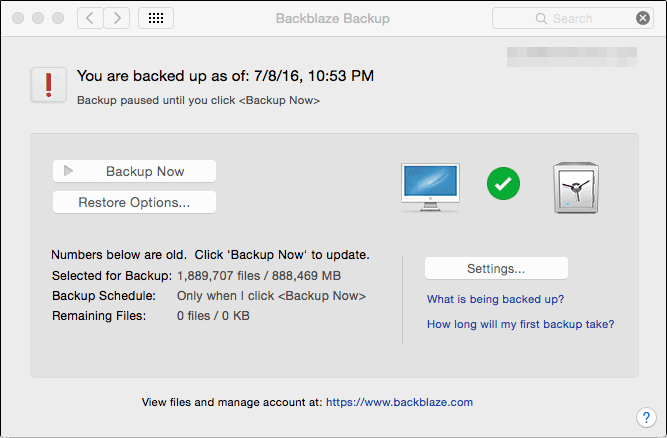
Ak sa chcete rozhodnúť, ktoré súbory sa majú obnoviť, použite rovnaké kritériá, aké sú navrhnuté pre Time Machine. Vyberte si niekoľko náhodných súborov v niekoľkých náhodných dátumoch spolu s vašimi najdôležitejšími súbormi. V prípade e-mailov, kontaktov a fotografií ich obnovenie uľahčuje iba Time Machine od spoločnosti Apple. Ak používate program tretej strany, vo väčšine prípadov budete musieť obnoviť celú databázu. To je jeden z dôvodov, prečo používať Time Machine spolu so službou zálohovania online.
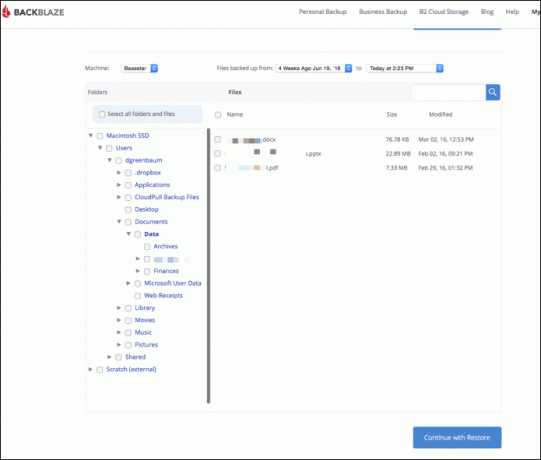
A čo iCloud?
iCloud je skvelý na zálohovanie vášho iPhonu a iPadu. Zálohuje aj vaše kontakty, kalendáre a ďalšie veci, ktoré synchronizuje iCloud. Nezálohuje váš počítač. Do jednotky iCloud môžete vložiť nejaké veci. To synchronizuje iba tieto súbory. Ak váš Mac zomrie, veci budú stále v iCloude. Veci na vašom pevnom disku však nebudú chránené.
Náhodne odstrániť obsah iCloud? Stále môžete získať späť svoje súbory, kontakty a kalendáreAko často by ste mali testovať?
Krátka odpoveď: koľko si môžete dovoliť stratiť? To nie je odpoveď, ale otázka. Testovanie každý deň alebo týždeň je pravdepodobne prehnané. Môžete testovať každý mesiac alebo v inom pravidelnom intervale. Testujte aspoň dvakrát ročne. Ak ste študent, skúste testovať každý semester alebo štvrťrok.
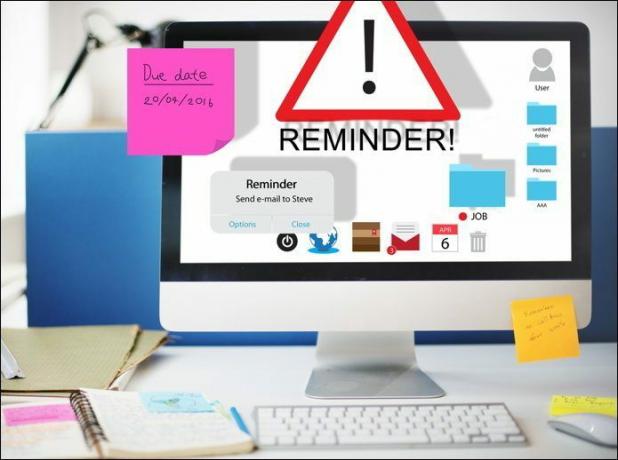
Zálohy nie sú dôležité; Obnovenie údajov je to, čo je dôležité
Ak svoje zálohy neotestujete, nemôžete si byť istí, že fungujú. Nemôžete povedať, že zálohujete, pokiaľ nemôžete obnoviť svoje veci po nehode. Testovanie vám dáva istotu, že sa po probléme môžete vrátiť späť.
POZRITE SI TIEŽ:Ako identifikovať (a opraviť) problémy s pevným diskom Mac
Posledná aktualizácia 3. februára 2022
Vyššie uvedený článok môže obsahovať pridružené odkazy, ktoré pomáhajú podporovať Guiding Tech. Nemá to však vplyv na našu redakčnú integritu. Obsah zostáva nezaujatý a autentický.

Napísané
Mám vášeň pomáhať ľuďom, aby technológie fungovali. Pre moju každodennú prácu mám firmu na opravu počítačov v Lawrence, Kansas. Na základe skúseností s podporou sa zameriavam na praktické technológie z pohľadu používateľa. Baví ma to všetko: Android, Chrome OS, iOS, MacOS, Windows a všetko medzi tým.



